-
-
-
-
WindowsマルチセッションOSのためのGPUアクセラレーション
-
-
-
-
This content has been machine translated dynamically.
Dieser Inhalt ist eine maschinelle Übersetzung, die dynamisch erstellt wurde. (Haftungsausschluss)
Cet article a été traduit automatiquement de manière dynamique. (Clause de non responsabilité)
Este artículo lo ha traducido una máquina de forma dinámica. (Aviso legal)
此内容已经过机器动态翻译。 放弃
このコンテンツは動的に機械翻訳されています。免責事項
이 콘텐츠는 동적으로 기계 번역되었습니다. 책임 부인
Este texto foi traduzido automaticamente. (Aviso legal)
Questo contenuto è stato tradotto dinamicamente con traduzione automatica.(Esclusione di responsabilità))
This article has been machine translated.
Dieser Artikel wurde maschinell übersetzt. (Haftungsausschluss)
Ce article a été traduit automatiquement. (Clause de non responsabilité)
Este artículo ha sido traducido automáticamente. (Aviso legal)
この記事は機械翻訳されています.免責事項
이 기사는 기계 번역되었습니다.책임 부인
Este artigo foi traduzido automaticamente.(Aviso legal)
这篇文章已经过机器翻译.放弃
Questo articolo è stato tradotto automaticamente.(Esclusione di responsabilità))
Translation failed!
WindowsマルチセッションOSのためのGPUアクセラレーション
Citrix Virtual Apps and Desktopsでは、WindowsマルチセッションOSのセッションで実行しているグラフィック処理アプリケーションで、サーバー上のGPU(Graphics Processing Unit)リソースを使用できます。OpenGL、DirectX、Direct3D、およびWindows Presentation Foundation(WPF)の処理をサーバーのGPUに移すことで、サーバーのCPUをより効率的に使用できます。
Windows Serverはマルチユーザーオペレーティングシステムなので、GPU仮想化(vGPU)を行わなくても、Citrix Virtual AppsがアクセスするGPUを複数のユーザーで共有できます。
このトピックの説明にはレジストリの編集が含まれています。レジストリエディターの使用を誤ると、深刻な問題が発生する可能性があり、Windowsの再インストールが必要になる場合もあります。レジストリエディターの誤用による障害に対して、Citrixでは一切責任を負いません。レジストリエディターは、お客様の責任と判断の範囲でご使用ください。また、レジストリファイルのバックアップを作成してから、レジストリを編集してください。
GPU共有
GPU共有により、リモートデスクトップセッションで動作するOpenGLアプリケーションおよびDirectXアプリケーションでGPUハードウェアによるレンダリング処理が可能になります。GPU共有には、以下の特徴があります:
- ベアメタルまたは仮想マシン上で使用でき、アプリケーションのスケーラビリティとパフォーマンスが向上します。
- 複数の同時接続セッションでGPUリソースを共有できます(ほとんどのユーザーは専用GPUのレンダリングパフォーマンスを必要としません)。
- 特別な設定は必要ありません。
GPUは、ハイパーバイザーとGPUベンダーの要件に従って、完全パススルーモードまたは仮想GPU(vGPU)モードのいずれかで、Windows Server仮想マシンに割り当てることができます。物理Windows Serverマシンでのベアメタル展開もサポートされています。
GPU共有は、特定のグラフィックカードに依存するものではありません。
- 仮想マシンの場合は、使用中のハイパーバイザーと互換性のあるグラフィックカードを選択します。XenServerのハードウェア互換性リストについては、「Hypervisorハードウェア互換性リスト」を参照してください 。
- ベアメタルを実行するときは、オペレーティングシステムで単一のディスプレイアダプターを有効にすることをお勧めします。複数のGPUがハードウェアに取り付けられている場合は、デバイスマネージャーを使用して1つだけ残して無効にします。
GPU共有でのスケーラビリティは、以下の要素により異なります。
- 実行するアプリケーション
- 消費されるビデオRAMの量
- グラフィックカードの処理能力
一部のアプリケーションでは、ビデオRAMの不足をより効果的に処理できます。ハードウェアが過負荷になると、グラフィックカードドライバーが不安定になるか、クラッシュが発生する可能性があります。このような問題を避けるには、同時接続ユーザーの数を制限してください。
- NVIDIA GPUの高パフォーマンスビデオエンコーダーとIntel Iris Proグラフィックプロセッサへのアクセス。ポリシー設定(デフォルトで有効)によりこの機能を制御し、H.264エンコーディングのハードウェアエンコーディングを許可します(利用可能な場合)。該当するハードウェアが利用可能でない場合、VDAはソフトウェアビデオコーデックを使用して、CPUベースのエンコーディングにフォールバックします。詳しくは、「グラフィックのポリシー設定」を参照してください。
GPUアクセラレーションが発生していることを確認するには、グラフィックス状態インジケーターを使用できます:
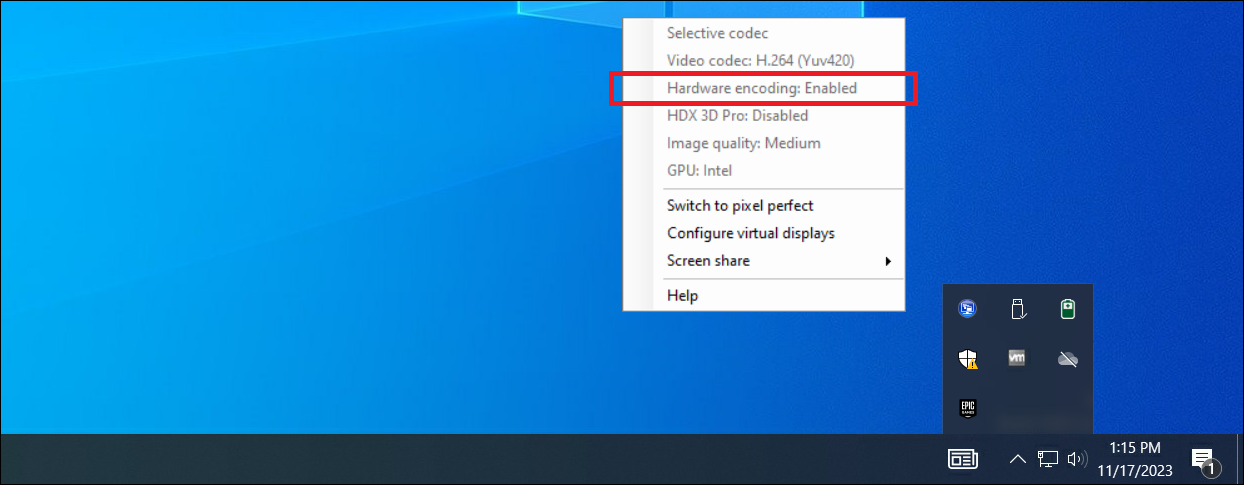
DirectX、Direct3D、およびWPFレンダリング
DirectX、Direct3D、およびWPFレンダリングは、DDI(Display Driver Interface)Version 9ex、10、または11をサポートするGPUが搭載されたサーバーでのみ使用可能です。
- Windows Server 2016以降のRD Session Hostサーバー上のリモートデスクトップサービス(RDS)セッションでは、デフォルトのアダプターとしてMicrosoft基本レンダリングドライバーが使用されます。Windows Server 2016以降のRDSセッションでGPUを使用するには、グループポリシーの [Local Computer Policy]>[Computer Configuration]>[Administrative Templates]>[Windows Components]>[Remote Desktop Services]>[Remote Desktop Session Host]>[Remote Session Environment] で [Use the hardware default graphics adapter] を有効にします。
- WPFアプリケーションでのレンダリングにサーバーのGPUを使用するようにするには、WindowsマルチセッションOSセッションを実行するサーバー上でレジストリキーを設定します。レジストリの設定について詳しくは、レジストリを介して管理される機能の一覧にある「Windows Presentation Foundation(WPF)のレンダリング」を参照してください。
CUDAまたはOpenCLアプリケーション用のGPUアクセラレーション機能
ユーザーセッションで実行中のCUDAおよびOpenCLアプリケーションのGPUアクセラレーションは、デフォルトで無効です。
CUDAアクセラレーション機能を使用するには、レジストリ設定を有効にします。詳しくは、レジストリを介して管理される機能の一覧にある「CUDAまたはOpenCLアプリケーション用のGPUアクセラレーション機能」を参照してください。
共有
共有
This Preview product documentation is Citrix Confidential.
You agree to hold this documentation confidential pursuant to the terms of your Citrix Beta/Tech Preview Agreement.
The development, release and timing of any features or functionality described in the Preview documentation remains at our sole discretion and are subject to change without notice or consultation.
The documentation is for informational purposes only and is not a commitment, promise or legal obligation to deliver any material, code or functionality and should not be relied upon in making Citrix product purchase decisions.
If you do not agree, select I DO NOT AGREE to exit.